Alternativ till LogMeIn för skärmdelning
LogMeIn har länge varit en populär lösning för fjärrskrivbordsåtkomst och skärmdelning, som möjliggör för användare av datorer och mobila enheter att enkelt ansluta och dela sina skärmar via webben eller dedikerade applikationer. Nyligen har dock LogMeIn avvecklat sina gratiskonton, vilket har skapat missnöje bland användare som förlitat sig på deras kostnadsfria tjänst. Företaget tillåter inte längre nyregistrering av gratiskonton, och befintliga användare har fått uppmaningen att antingen uppgradera till ett betalabonnemang eller söka en alternativ tjänst. Om du letar efter en ersättning, kan Mikogo vara ett intressant alternativ. Mikogo är en skärmdelningsapplikation som fungerar på Windows, Mac, Linux, iOS, Android och via webbläsare.
Mikogo utmärker sig med sin enkelhet, både designmässigt och användarmässigt. Appen har en enhetlig design över alla plattformar, vilket gör den lätt att använda. Att börja använda tjänsten är också enkelt. Här beskrivs processen:
För att delta i en skärmdelningssession som någon annan har skapat, behövs inget konto. Men om du vill dela din egen skärm måste du först registrera dig. Gå till Mikogos webbplats (länken finns i slutet av denna text) och leta upp registreringssidan.
Under registreringen får du ange ditt namn, e-postadress, ett eget valt lösenord samt ditt telefonnummer. Efter registreringen får du ett bekräftelsemail från Mikogo.
Nästa steg är att ladda ner Mikogos applikation för din enhet. Datoranvändare behöver ladda ner appen för Windows, Mac eller Linux för att starta en skärmdelningssession. Andra användare kan ansluta via mobilapparna för iOS och Android, eller direkt via webbläsaren.
När du har skapat ett konto och laddat ner appen, loggar du in med din e-postadress och lösenordet som du angav vid registreringen.
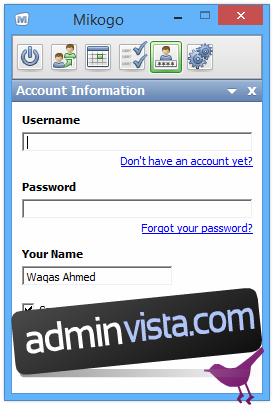
Nu kommer du till programmets startsida, där du enkelt kan starta en ny session. Mikogo låter dig också planera skärmdelningssessioner i förväg, vilket kan vara användbart för att boka in online-möten. För att starta en session omedelbart klickar du på startknappen till vänster, väljer sessionstyp i menyn och klickar på ”Starta session”.
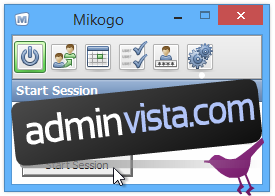
Varje session får en unik 9-siffrig kod som används för att bjuda in andra deltagare. Du kan också låsa sessionen så att inga fler deltagare kan ansluta.
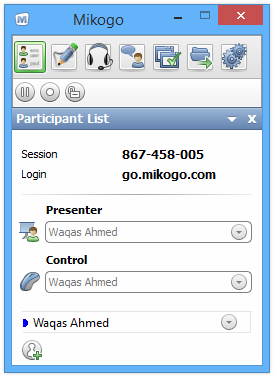
Dela nu den 9-siffriga koden med de personer som ska delta i sessionen. För att ansluta går deltagarna till go.mikogo.com, anger koden och klickar på ”Gå med i session”. Det finns två sätt att ansluta. Anslutningsprogrammet ger deltagaren möjlighet att styra tangentbord och mus på den delade skärmen. HTML Viewer gör det möjligt att endast se skärmen.
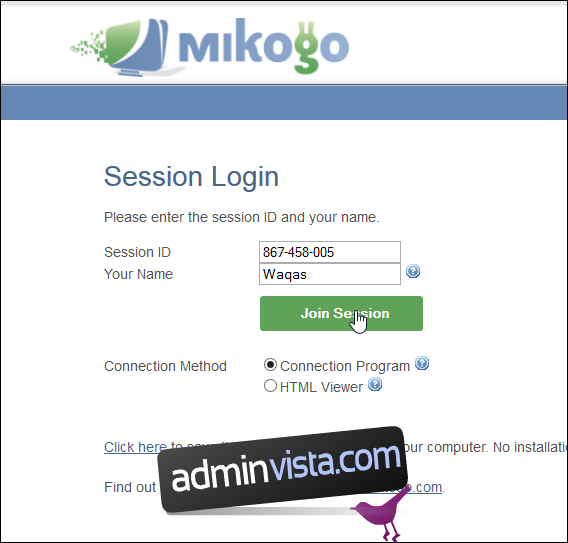
För mer information om Mikogo, inklusive prisplaner och funktioner, besök länken nedan: